Как создать блог Elementor с помощью плагина и виджета WP Latest Posts
Elementor — это конструктор страниц, позволяющий нам создавать и проектировать страницы с простыми в использовании блоками, но в сочетании с WP Lates Post мы сможем создать потрясающую страницу блога с записями на нашем сайте.
WP Latest Post позволяет нам создавать разделы, содержащие определенное количество превью сообщений на основе фильтров и с использованием тем, которые выглядят просто потрясающе! Позвольте нам создать коллекцию разделов на наших страницах с помощью нескольких простых шагов.
В этом посте мы увидим, как создать страницу блога с помощью Elementor и WP Latest Post за несколько простых шагов.
Содержание
Хотите отображать динамичные и привлекательные последние сообщения на своем веб-сайте WordPress?
WP Latest Posts поможет вам. Привлекайте своих посетителей красивым и настраиваемым отображением вашего последнего контента.
Попробуй это сейчас!
Создайте блок сообщений WordPress
Прежде всего, нам нужно создать блок сообщений, чтобы определить сообщения, которые мы добавим к нашему контенту, если, возможно, мы хотим показать все сообщения или только определенные сообщения.
Прежде всего, давайте перейдем к WP Latest Post > All New Blocks в левом меню, мы увидим + New Block , нажмите ее.
Прежде всего, мы можем определить заголовок, а затем приступить к созданию блока.
Создание этого блока будет разделено на 3 этапа, первым из которых будет Source .
В исходном коде мы можем определить, что мы будем использовать в нашем блоке, если, возможно, мы будем использовать страницы, сообщения, категории или пользовательские типы сообщений.
Поскольку мы будем создавать блог, для этого урока мы выберем опцию «Сообщения»..
Теперь, когда мы выбрали основной источник для нашего блока, мы можем перейти к дальнейшей фильтрации и настройке нашего источника, для этого мы можем определить следующее:
Категории: если мы хотим показать только определенные категории.
Порядок/Порядок: чтобы определить порядок отображения наших сообщений, если он основан на дате создания и по возрастанию или по убыванию.
Количество строк/столбцов и элементов : в этом разделе мы можем выбрать количество строк, которые мы хотим показать, количество столбцов и максимальное количество элементов, которые будут отображаться в нашем блоке.
Опубликовано/Дата: чтобы определить, хотим ли мы показывать только сообщения, опубликованные после/до определенной даты.
Контент, созданный последним: это позволит нам определить более конкретный набор сообщений за последние часы/дни/месяцы/годы.
Включение контента :
чтобы определить, хотим ли мы показывать категорию один раз или несколько раз.
Когда мы закончим выбирать, как мы хотим, чтобы блок искал наше сообщение, мы можем подтвердить количество сообщений, которые будут добавлены сразу под заголовком, который мы добавили для блока сообщений.
Это завершит настройку источника и позволит нам перейти ко второй части этой настройки блока, которая будет отображения и темы , где мы сможем установить тему между 8 доступными для WP Latest Post ( +Addon ).
Первый вариант, который мы увидим, - это темы и настройка параметров с различными настройками, доступными в зависимости от выбранной темы, и предварительный просмотр, давайте проверим доступные темы!
Стандартная тема.
Сетка категорий
Masonry Тема
Материал Горизонтальная тема
Материальная вертикальная тема
Тема портфолио
Тема плавного наведения
Тема временной шкалы
Мы видим, что есть много вариантов, которые могут идеально адаптироваться к стилям и содержанию наших страниц! В этом случае для урока мы продолжим тему Masonry , так что давайте выберем ее!
Теперь, когда мы показали тему, давайте перейдем к следующему шагу, который завершает настройку темы, для этого перейдите на следующую вкладку « Настройка темы» с параметрами, которые будут различаться в зависимости от выбранной темы.
В этом случае у нас есть возможность отображать заголовок, кнопку «Загрузить больше» и принудительно отображать значок при наведении.
Мы можем настроить столько, сколько захотим, значок при наведении, а также использовать один из вариантов по умолчанию, предлагаемых WP Latest Post, или загрузить свой собственный.
Последним вариантом в этом разделе будет вариант «Анимация », который работает для тем, содержащих анимацию, таких как Smooth hover , которая работает как слайдер. Для этого урока мы выбрали Masonry Masonry у которого нет анимации, поэтому мы выиграли. тут ничего редактировать не надо.
И затем у нас есть последний шаг, который является источником изображения , на этой вкладке мы можем определить изображение по умолчанию, если для этого сообщения нет доступного изображения, а также выбрать, хотим ли мы использовать избранное изображение сообщения или первое изображение, которое там будет найдено.
Это завершит настройку блок-поста, поэтому мы должны быть готовы к запуску! В этом случае у нас есть много опций, таких как шорткод на шорткода , которые позволят нам установить, будет ли он частным или общедоступным, а также указать, хотим ли мы опубликовать блок в определенное время.
Создайте блог с помощью виджета Elementor
Теперь, когда мы знаем, как создать блок сообщений с помощью WP Lates Posts, давайте перейдем к следующему шагу, который заключается в добавлении нашего блока сообщений с помощью виджета Elementor.
Для этого мы можем перейти на страницу нашего блога или создать новую, перейдя в « Страницы»> «Добавить новую» и нажав «Редактировать с помощью Elementor ».
Конструктор Elementor автоматически загрузится с опцией выбора виджета на боковой панели, в этой строке поиска введите WP Latest Post , это покажет виджет для нашего блока сообщений и перетащите его в содержимое страницы.
Теперь, когда мы загрузили виджет, мы можем приступить к выбору блока сообщений в параметрах виджета, которые появляются на левой панели.
Появится предварительный просмотр нашего раздела блока сообщений, где мы увидим заголовок блока сообщений, а также сообщения, которые мы выбрали для размещения, всего 2 клика и готово! У нас есть настроенная страница блога, и мы можем настроить ее так, как захотим, используя потрясающие инструменты, которые предлагает Elementor.
Все, что нам нужно сделать сейчас, это опубликовать страницу нашего блога, и все готово, наш блог готов!
Лучшее в этом плагине то, что он позволяет нам добавлять раздел блока сообщений в любом месте нашего контента, а также предлагает нам интеграцию с WooCommerce, которая точно позволит нам создать блок продукта, где бы мы ни захотели, и это только один из функции, которые он имеет, удивительный! Не так ли?
Вниманию владельцев сайтов на WordPress!
Держите своих посетителей в курсе и вовлекайте их с помощью WP Latest Posts . Легко продемонстрируйте свои последние статьи, новости или обновления в потрясающем и удобном для пользователя формате.
Начните сегодня!
Легко создавайте разделы лучших новостей WordPress
Поскольку виджет Elementor является лишь одной из функций, которые предлагает WP Latest Post, мы можем быть уверены, что содержащиеся в нем темы и инструменты позволят нам создавать разделы новостей с лучшим дизайном и самым простым способом.
Этот плагин дает нам множество функций, таких как использование пользовательских типов сообщений, категорий или даже продуктов WooCommerce в качестве источника блоков, что делает бесконечными варианты при создании и добавлении блока, так чего же вы ждете? Перейдите сюда и получите WP Latest Post для своего сайта прямо сейчас!
Когда вы подпишетесь на блог, мы будем отправлять вам электронное письмо о появлении новых обновлений на сайте, чтобы вы их не пропустили.

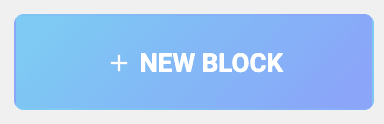

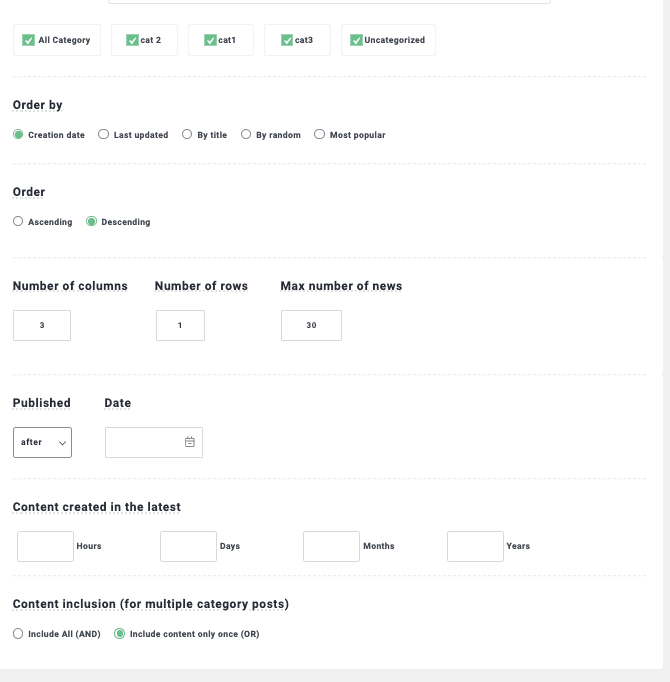

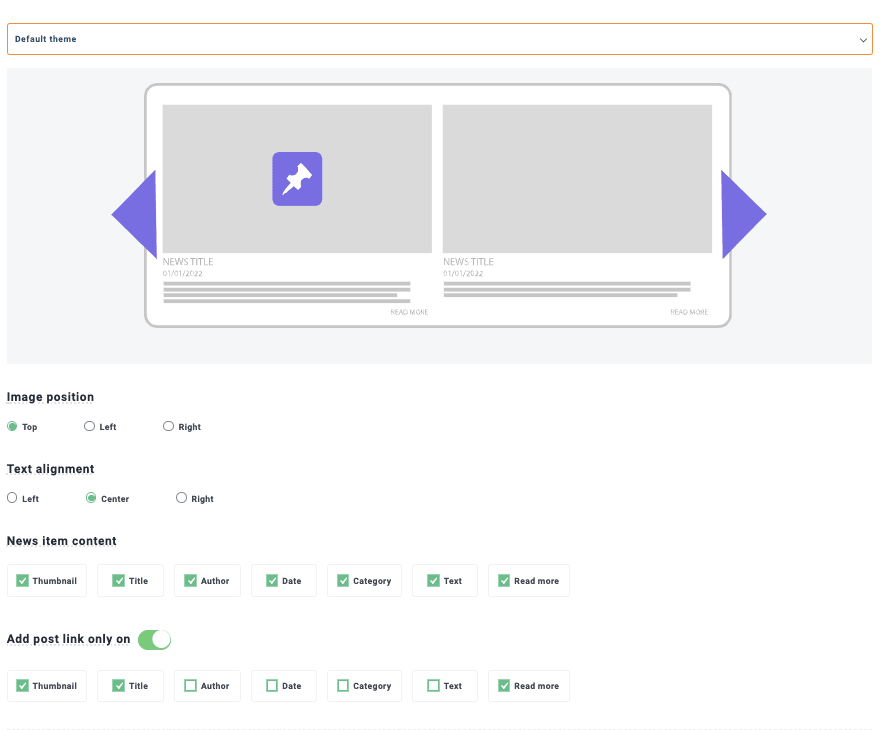
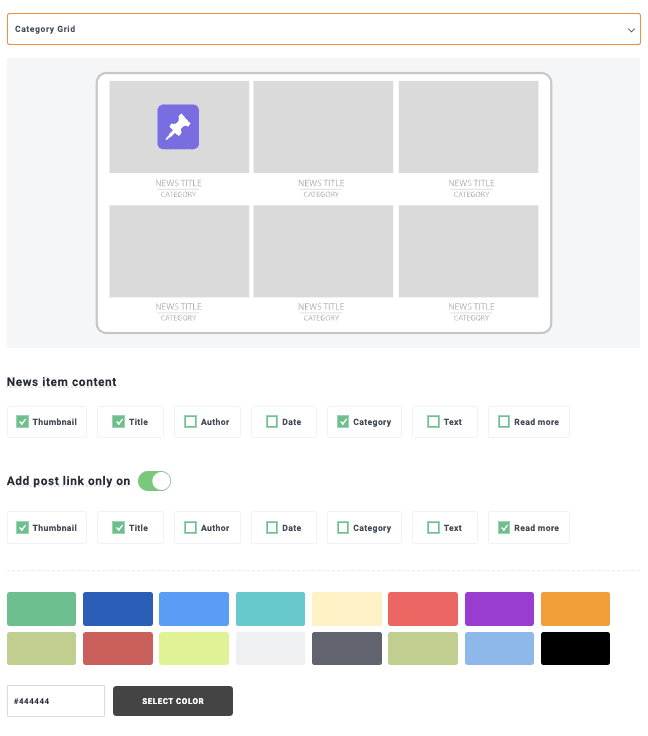
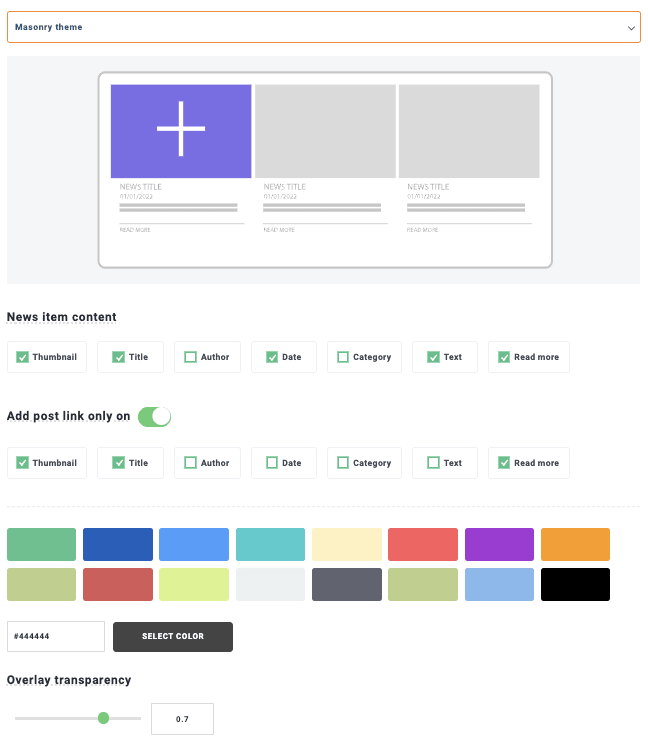
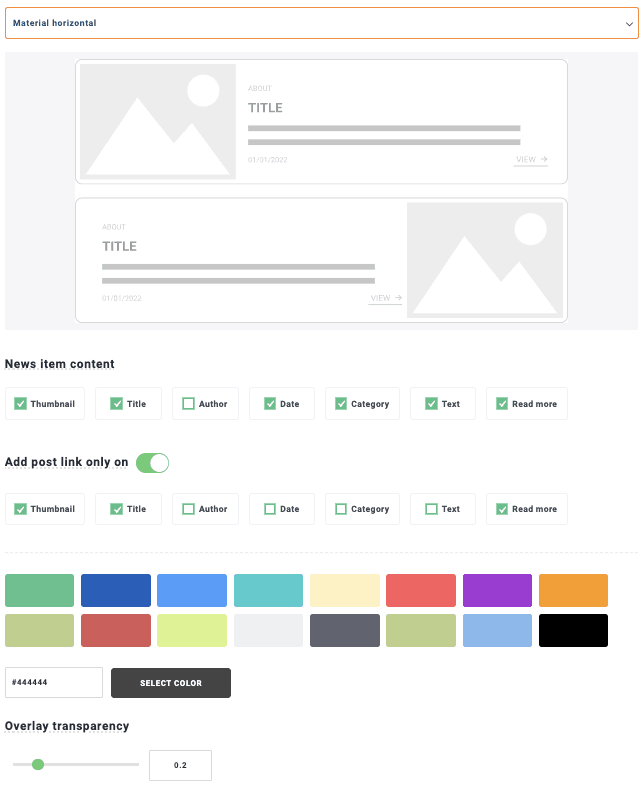
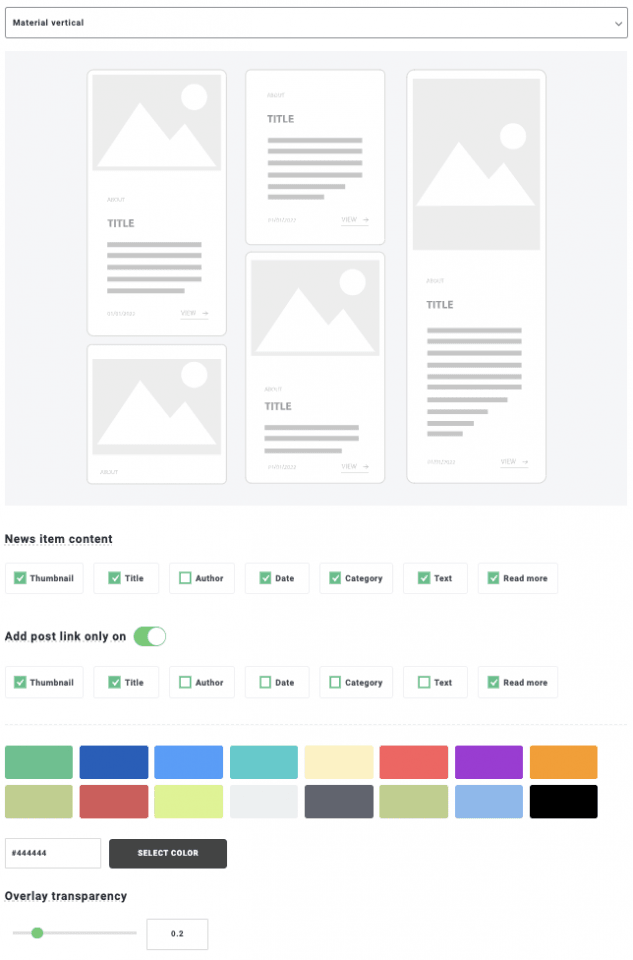
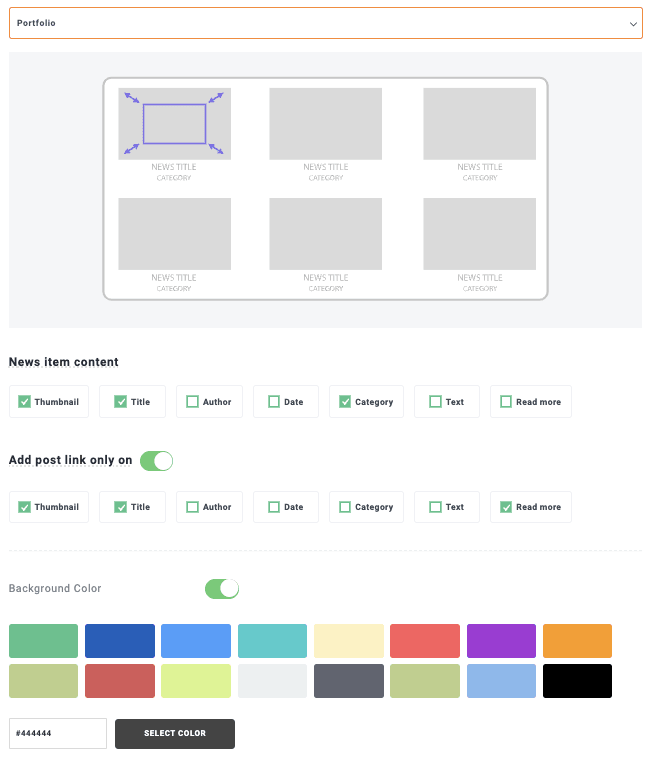
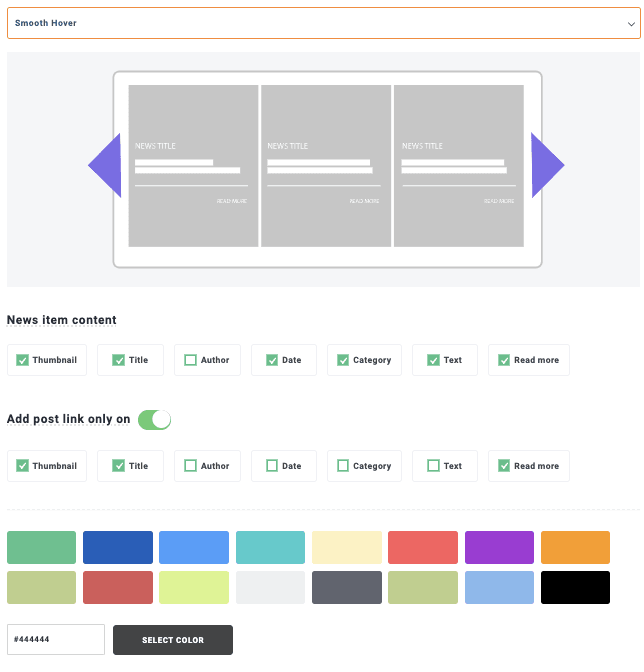

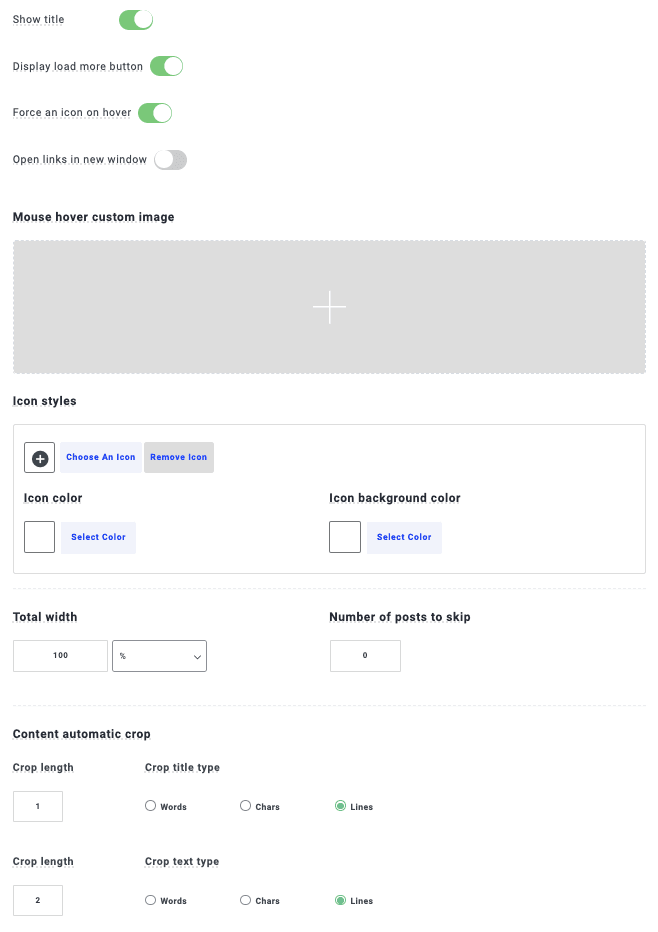


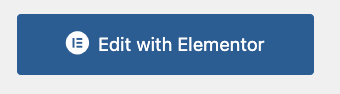
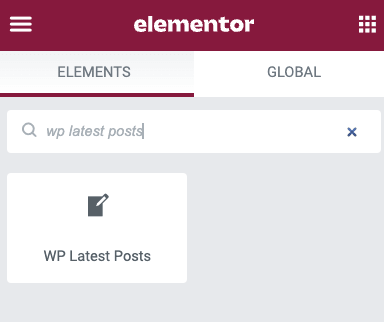
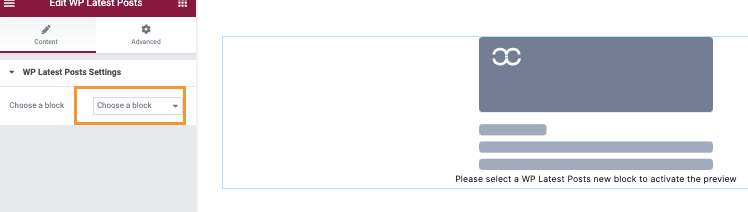
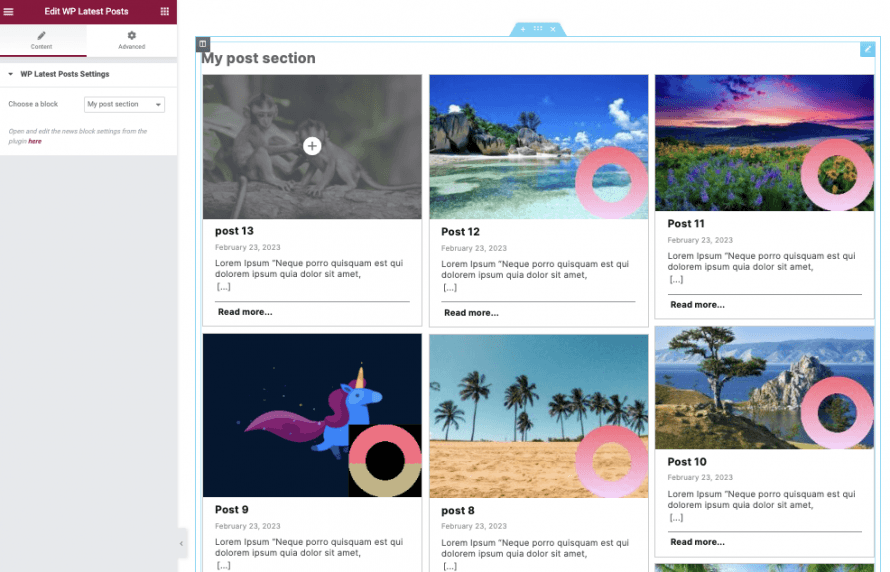


Комментарии